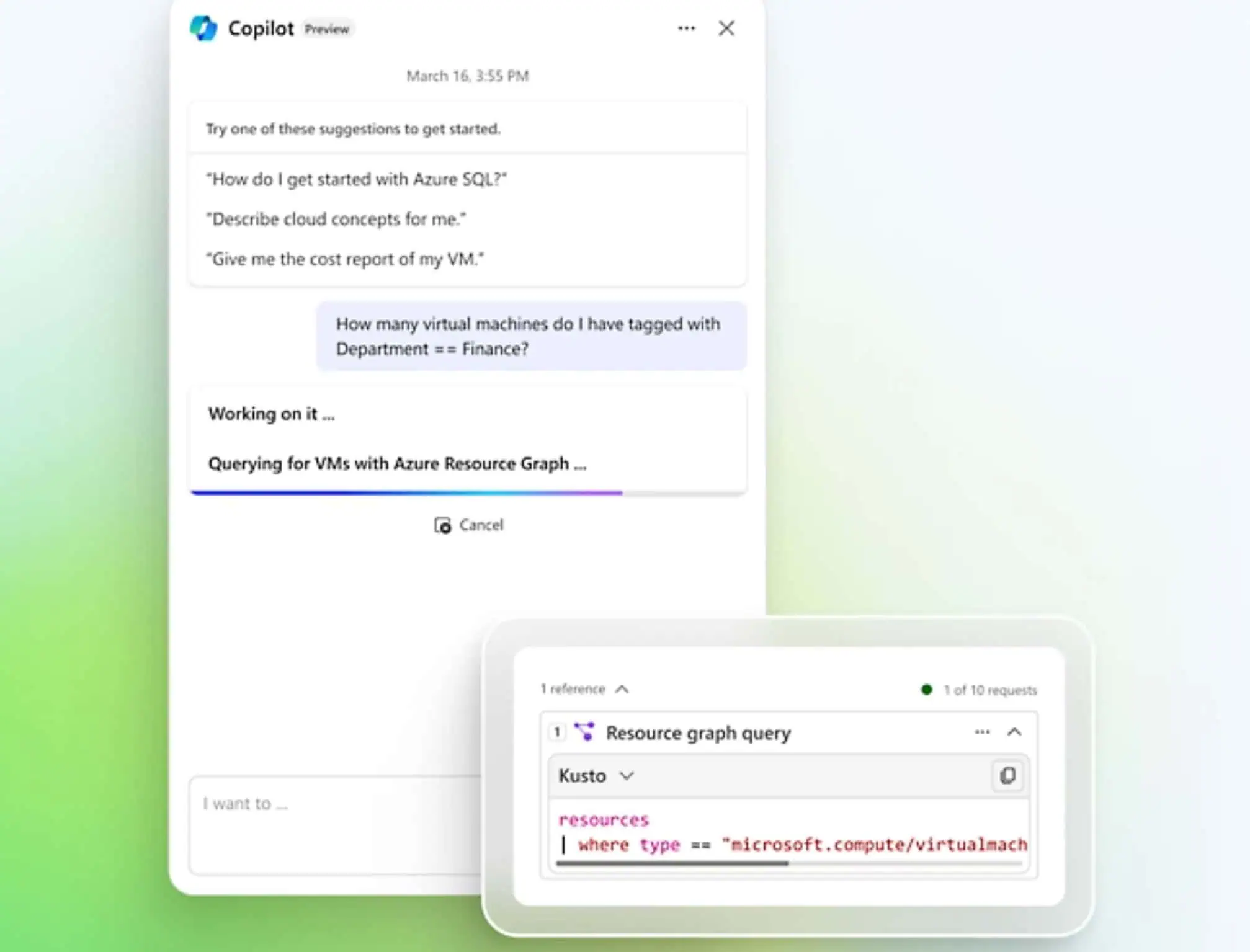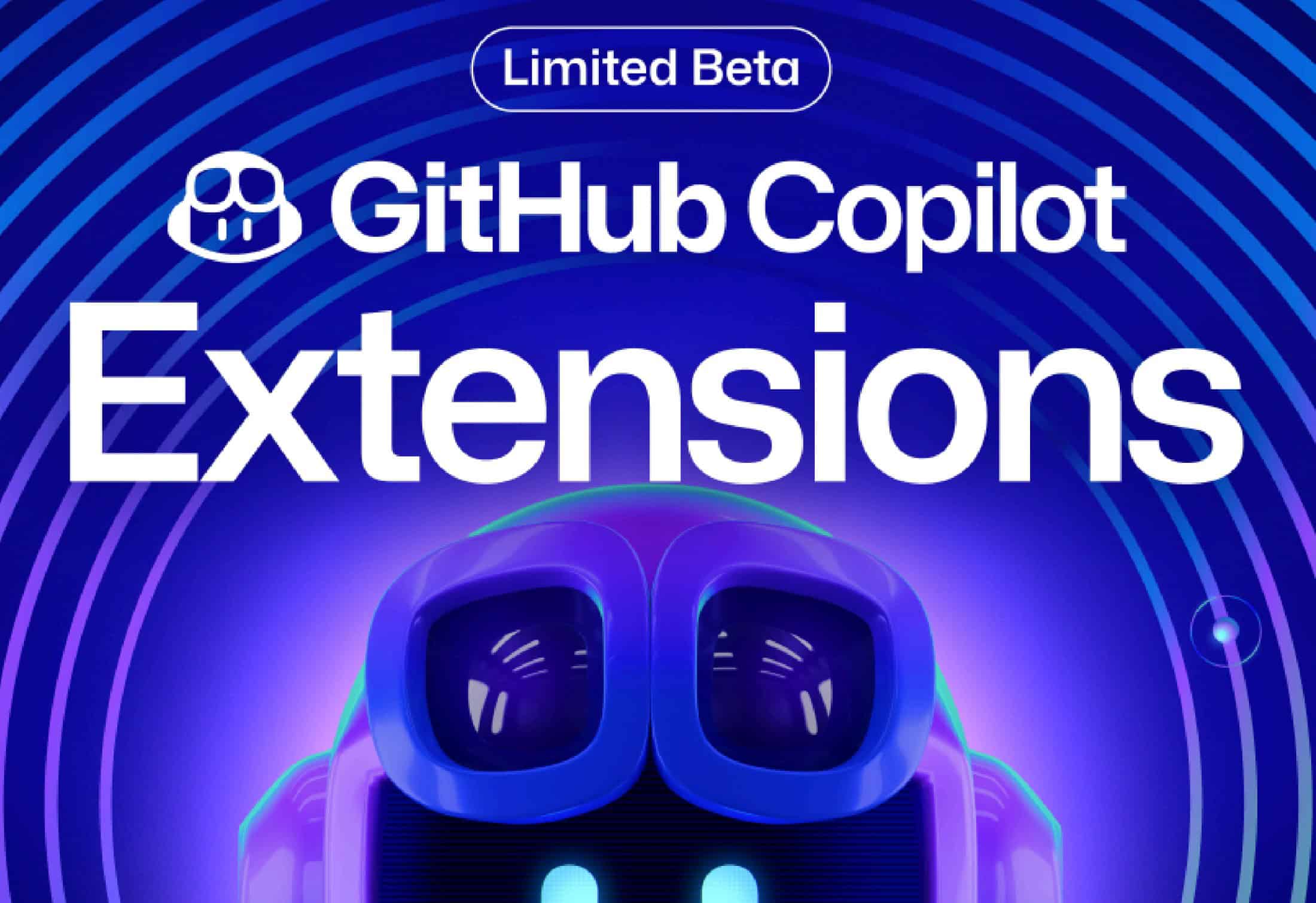Bạn có thể quay lại sử dụng màn hình bắt đầu kiểu Windows 8.1 thay vì menu bắt đầu mới trong bản xem trước kỹ thuật của Windows 10
1 phút đọc
Được đăng trên
Đọc trang tiết lộ của chúng tôi để tìm hiểu cách bạn có thể giúp MSPoweruser duy trì nhóm biên tập Tìm hiểu thêm
Trong Windows 10 Technical Preview, menu Start đã trở lại — và nó cá nhân hơn, có tổ chức hơn và thú vị hơn trước. Màn hình Bắt đầu có kích thước đầy đủ cũng ở đây và thật dễ dàng để chuyển đổi giữa chúng. Lựa chọn của bạn. Để vào menu Bắt đầu, hãy nhấp vào nút Bắt đầu Nút Bắt đầu của Windows (hoặc nhấn phím Bắt đầu trên bàn phím của bạn). Sau đó, sắp xếp nó theo cách bạn muốn. Ghim các thư mục, danh bạ và chuyển đến ứng dụng. Di chuyển và thay đổi kích thước các ô hoặc thậm chí thay đổi kích thước của chính menu Bắt đầu.
Nhưng nếu bạn đang liên lạc nhiều hơn hoặc bạn muốn quay lại màn hình Bắt đầu cũ như được tìm thấy trong Windows 8 / Windows 8.1, hãy làm theo các bước dưới đây,
Cách chuyển giữa menu Bắt đầu và màn hình Bắt đầu
Hãy nhớ lưu công việc của bạn trước. Bạn cần đăng xuất khỏi Windows để thực hiện thay đổi này.
-
Nhấp vào nút Bắt đầu
, kiểu thuộc tính điều hướng, Và sau đó nhấp vào Thuộc tính điều hướng.
-
Nhấn vào Menu bắt đầu tab, nhấp vào Sử dụng menu Bắt đầu thay vì màn hình Bắt đầu, Và sau đó nhấp vào OK.
Nguồn: Microsoft


 , kiểu
, kiểu